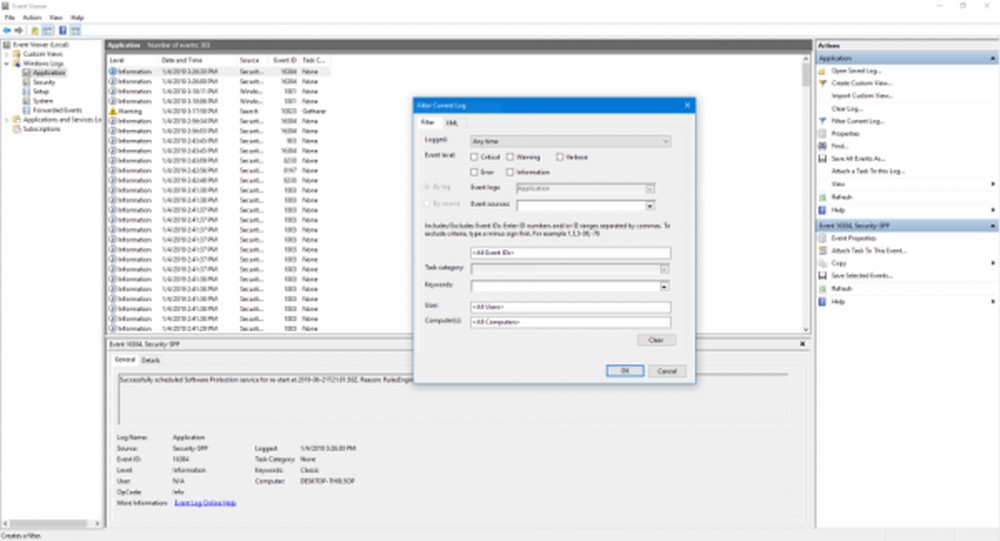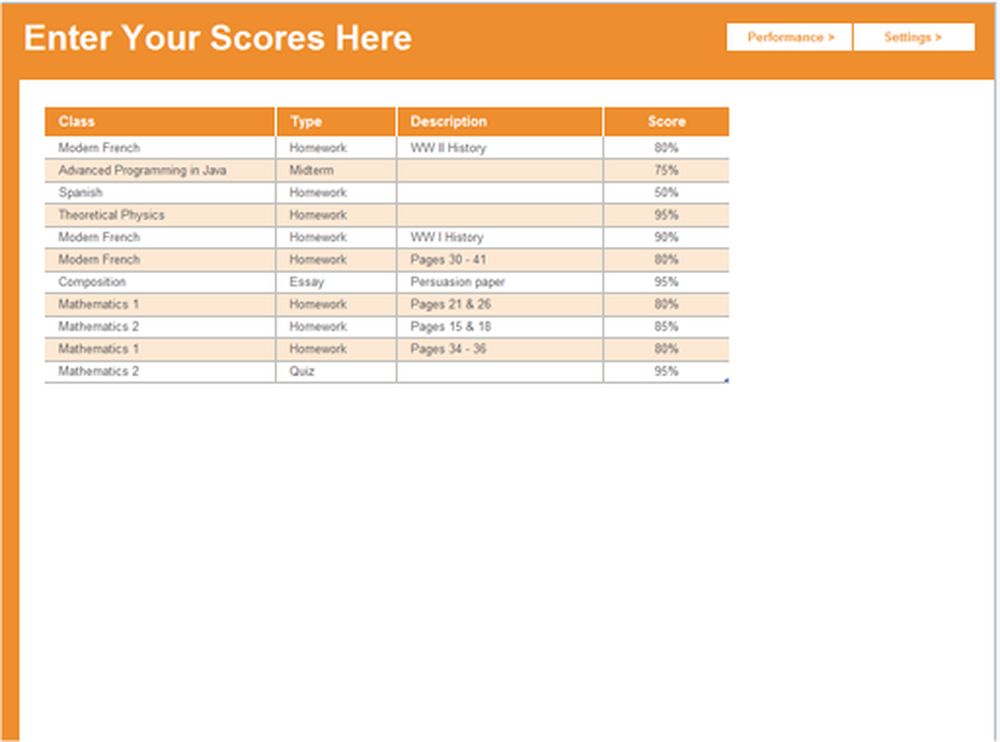Gebruik uw Fire Tablet als ervaring op het tweede scherm met Fire TV

Amazon's Fire Tablet gebruiken met Fire TV als Second Screen Experience
Zorg er eerst voor dat je meldingen op het tweede scherm hebt ingeschakeld op je Fire TV. Ga hiervoor naar Instellingen> Display en geluiden> Meldingen tweede scherm en zorg ervoor dat deze is overgeschakeld naar Aan.

Zoek vervolgens op je tablet naar een tv-programma of films die je wilt bekijken vanuit Amazon Prime Video en tik vervolgens op de groene knop Watch on Fire TV en deze wordt afgespeeld op je standaardapparaat. Als je meer dan één hebt, tik je op de pijl-omlaag en kies je de gewenste Fire TV uit de lijst.

De film of het tv-programma wordt afgespeeld op je Fire TV en vervolgens wordt je tablet de tweede schermervaring. Je krijgt een volledig scherm met IMDB-gegevens waarin je kunt kijken naar de cast en personages die zich momenteel in een scène bevinden, andere shows kunt vinden waarin een acteur is geweest, interessante trivia en meer te leren.

Vanaf de Fire-tablet hebt u ook volledige afspeel- en navigatieknoppen en kunt u naar specifieke scènes in een film springen.

Als je de tweede schermervaring wilt verlaten en andere taken wilt uitvoeren, tik je gewoon op de startknop onderaan en open je de app die je wilt gebruiken en ga je door naar de film of het tv-programma op het grote scherm. U kunt ook teruggaan naar uw tweede schermervaring door tussen open taken te schakelen.

Als u zich in het ecosysteem van Amazon bevindt, probeert u de tweede schermervaring en kunt u ons laten weten wat u denkt en of u andere tips heeft. Laat een reactie achter in het onderstaande gedeelte, of, voor aanvullende discussies, bezoek onze groovyPost-forums.